wps打开显示null怎么办 wps显示null加载失败怎么解决
更新时间:2023-11-03 17:18:54作者:jhuang
在打开WPS时,有时候会遇到显示Null加载失败的问题,这给我们的工作和学习带来了不便,许多用户都不知道wps打开显示null怎么办。幸运的是,我们可以采取一些方法来快速解决这个问题。本文将介绍wps显示null加载失败怎么解决的方法,帮助大家解决问题。
解决打开wps显示Null加载失败的问题:
1、同时按下键盘上的Win+R组合键,调出运行对话框,输入regedit,点击确定按钮。
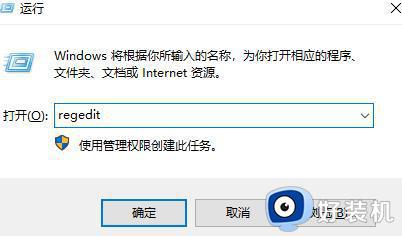
2、进入注册表然后再进入计算机\HKEY_USERS\.DEFAULT\Software\Kingsoft路径下。
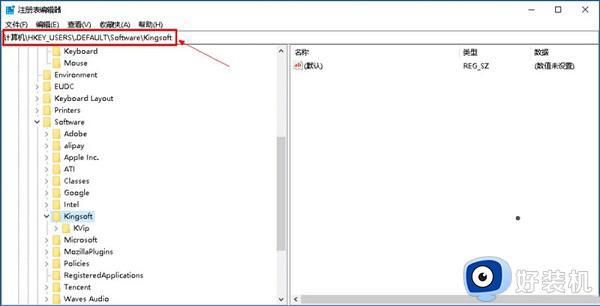
3、在该路径下把Office文件夹全部删除。
4、然后再打开运行框,键入%appdata%,点击确定,打开用户软件文件夹。
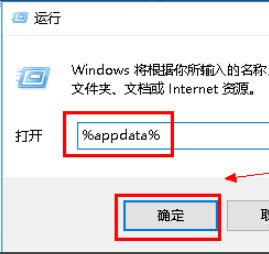
5、进入后找到Kingsoft文件夹。
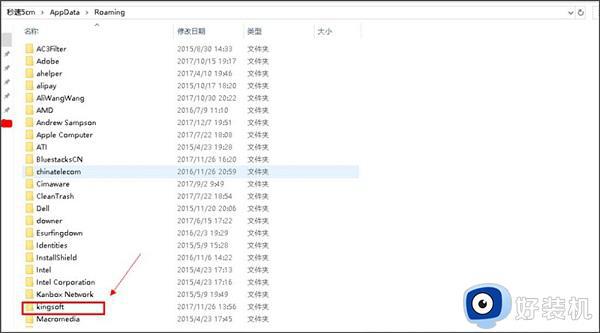
6、进入kingsoft文件夹后将其中一个office文件夹删除。
7、注册表和office文件夹都删除掉之后,我们再卸载WPS软件,然后重装,之后再打开就不会再出现Null加载失败的错误了,可以正常使用WPS。
以上是wps打开显示null怎么办的解决方法,如果你遇到相同的问题,可以参考本文中介绍的步骤进行修复,希望对大家有所帮助。
wps打开显示null怎么办 wps显示null加载失败怎么解决相关教程
- wps提示同步异常连接服务器失败怎么回事 wps同步不了连接服务器失败如何解决
- 为什么wps里面照片只显示一行 wps图片只显示一条线怎么解决
- wps编辑受限为什么 wps打开后显示编辑受限的解除步骤
- wps怎么设置打开文件独立显示 wps怎么让每个打开的文件独立显示
- wps文档怎么显示回车符 wps文档如何显示回车符
- 谷歌浏览器提示ntko加载控件失败怎么办 谷歌浏览器提示ntko加载控件失败的解决方法
- wps多个窗口独立显示怎么设置 wps设置多窗口独立显示的方法
- wps怎么设置新建文档不显示稻壳商城 wps新建文档稻壳商城不显示怎么办
- wps文字溢出边框隐藏怎么办 wps文字溢出边框不显示怎么解决
- 浏览器建立安全连接失败怎么回事 网页显示建立安全连接失败如何解决
- wps里插pdf文件内容的方法 pdf内容怎么放在wps文档
- 怎么在电脑桌面添加便利贴 电脑中如何在桌面上创建便签
- 360热点资讯怎么关?360浏览器热点资讯的关闭教程
- 电脑宽带如何改密码wifi网络 电脑宽带怎么更改wifi网络密码
- 电脑屏幕黑屏但是正常运行怎么回事 电脑屏幕黑屏了但是主机正常运行如何处理
- 电脑屏幕颠倒过来如何恢复正常?电脑屏幕倒过来了怎样能恢复
电脑常见问题推荐
- 1 360热点资讯怎么关?360浏览器热点资讯的关闭教程
- 2 另一台电脑搜索不到共享打印机怎么办 别的电脑搜索不到共享打印机解决方法
- 3 windows update无法开启怎么办 windows update服务无法开启如何解决
- 4 windows update 80072efe无法更新什么情况 windowsupdate更新错误80072ee2如何解决
- 5 魔兽官方对战平台进不去游戏怎么回事 魔兽官方对战平台进不了游戏如何处理
- 6 网络和internet设置没有wifi怎么办 电脑网络与internet设置里面没有wifi如何解决
- 7 任务栏右下角图标怎么合并 电脑任务栏右边图标如何合并
- 8 windows如何退出微软账号 电脑windows怎么退出微软账户
- 9 windows如何测试端口是否开放 windows怎样测试端口是否开放
- 10 cad标注字体大小怎么调整 cad标注字体大小在哪里修改
